Как сделать AirPods громче
Разное / / November 28, 2021
Вы когда-нибудь сталкивались с проблемой слишком низкого уровня громкости AirPods? Если да, то вы попали в нужное место. Когда вы покупаете пару качественных наушников, вы ожидаете, что они всегда будут работать без сбоев. Однако это может быть не так из-за неожиданных ошибок, а также неправильных настроек. В этом посте мы расскажем, как сделать AirPods громче с помощью регулятора громкости AirPods.

СОДЕРЖАНИЕ
- Как сделать AirPods громче
- Метод 1: очистите свои AirPods
- Метод 2: отключить режим низкого энергопотребления
- Метод 3: проверьте настройки стереобаланса
- Метод 4: отключить эквалайзер.
- Метод 5: Установите предел громкости на максимум.
- Метод 6: проверьте громкость звука
- Метод 7: откалибруйте соединение Bluetooth
- Метод 8: отключите, затем сбросьте AirPods
- Метод 9: Обновите iOS.
- Метод 10: обратитесь в службу поддержки Apple
Как сделать AirPods громче
Есть несколько причин, по которым AirPods могут работать по-разному или приводить к тому, что объем AirPods будет слишком низким.
- Скопление пыли или грязи в ваших AirPods.
- Ваши AirPods не должны быть неадекватно заряженный.
- Для AirPods, которые остаются подключенными в течение значительного количества времени, соединение или прошивка повреждена.
- Проблема может возникнуть в результате неправильные настройки на вашем устройстве.
Независимо от причины следуйте приведенным ниже решениям по устранению неполадок, чтобы сделать звук AirPods громче.
Метод 1: очистите свои AirPods
Хранение ваших AirPods в чистоте от пыли и грязи - жизненно важный метод обслуживания. Если AirPods испачкаются, они не будут заряжаться должным образом. Как правило, хвостовая часть наушников собирает больше грязи, чем остальная часть устройства. В конце концов, это вызовет проблему слишком низкой громкости AirPods.
- Лучший инструмент для очистки ваших AirPods - использование качественная салфетка из микрофибры. Он не только прост в использовании, но и очищает устройство, не повреждая его.
- Вы также можете использовать кисть с мелкой щетиной для очистки узких пространств между корпусом беспроводной связи.
- Используйте ватную палочку с закругленными углами. чтобы аккуратно очистить кончик наушника.
Метод 2: отключить режим низкого энергопотребления
Режим пониженного энергопотребления - хорошая утилита, когда ваш iPhone почти полностью разряжен. Но знаете ли вы, что этот режим также может мешать правильной громкости ваших AirPods? Вот как сделать звук AirPods громче, отключив режим энергосбережения на вашем iPhone:
1. Перейти к Настройки меню и нажмите на Аккумулятор.
2. Здесь, выключить в Режим низкого энергопотребления вариант, как показано ниже.

Это поможет вам увеличить объем AirPods до их общей емкости.
Метод 3: проверьте настройки стереобаланса
Еще одна настройка устройства, которая может привести к тому, что ваши AirPods будут воспроизводить звук с меньшей громкостью, - это стереобаланс. Эта функция обычно используется для регулировки громкости AirPods в обоих наушниках в соответствии с предпочтениями пользователя. Вот как сделать звук в AirPods громче, обеспечив одинаковый уровень звука:
1. Перейти к Настройки и выберите Общий.

2. Нажмите на опцию под названием Доступность.
3. Здесь вы увидите панель переключения с участием L а также р Эти подставки для вашего левое ухо а также Правое ухо.
4. Убедитесь, что ползунок находится в Центр так что звук воспроизводится одинаково в обоих наушниках.

5. Также отключите Моно аудио опция, если она включена.
Читайте также:Устранение проблемы с зарядкой AirPods
Метод 4: отключить Эквалайзер
Этот метод будет работать, если вы слушаете музыку с помощью Приложение Apple Music. Эквалайзер обеспечивает объемное звучание звука и может привести к слишком низкой громкости AirPods. Вот как сделать звук в AirPods громче, отключив эквалайзер в этом приложении:
1. Открыть Настройки приложение на вашем iPhone.
2. Здесь нажмите на Музыка и выберите Воспроизведение.
3. Из списка, который теперь отображается, отключите Эквалайзер к выключить эквалайзер.
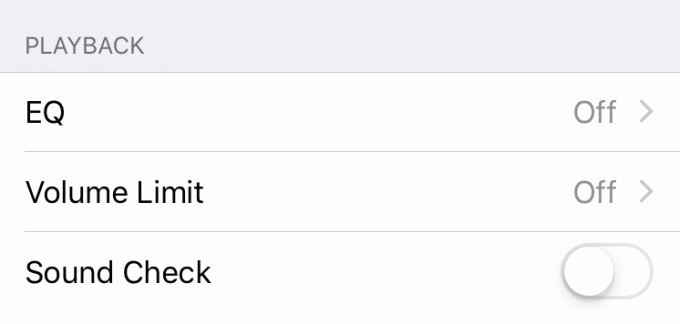
Метод 5: установите предел громкости на максимум
Установка предела громкости на максимум обеспечит идеальное управление громкостью AirPods, так что музыка будет воспроизводиться с максимально возможной громкостью. Следуйте приведенным ниже инструкциям, чтобы сделать то же самое:
1. Перейти к Настройки на вашем устройстве Apple и выберите Музыка.
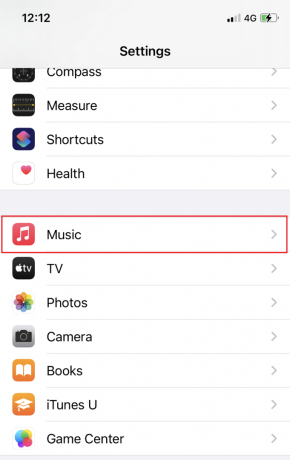
2. Убедитесь, что Предел объема установлен на максимум.
Метод 6: проверьте громкость звука
Кроме того, вы также можете проверить функцию громкости звука, чтобы лучше регулировать громкость AirPods. Этот инструмент уравнивает громкость всех песен, которые воспроизводятся на вашем устройстве, что означает, что если одна песня была записана и воспроизведена с более низким тоном, остальные песни также будут воспроизводиться аналогичным образом. Вот как сделать AirPods громче, отключив их:
1. в Настройки меню выберите Музыка, как и раньше.
2. В открывшемся меню выключить переключатель отмечен Проверка звука.
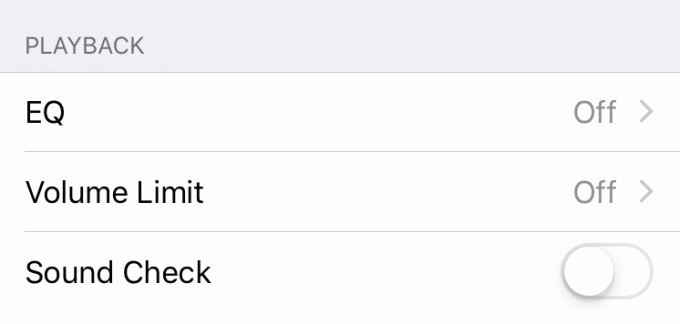
Метод 7: откалибруйте соединение Bluetooth
Калибровка соединения Bluetooth поможет устранить любые ошибки или сбои при подключении AirPods и iPhone. Вот как это можно попробовать:
1. Пока AirPods подключены, уменьшите Объем к Минимум.
2. Теперь перейдите к Настройки меню выберите блютуз и нажмите на Забудьте об этом устройстве, как выделено.

3. Нажать на Подтверждать чтобы отключить AirPods.
4. Выключитьблютуз также. После этого ваше устройство iOS будет воспроизводить звук на своем динамики.
5. Повернуть объем до минимум.
6. Включитьблютуз снова и подключите свои AirPods к устройству iOS.
7. Ты можешь сейчас отрегулировать объеме в соответствии с вашими требованиями.
Читайте также:Как сбросить настройки AirPods и AirPods Pro
Метод 8: Затем отключите, сбросьте AirPods
Сброс AirPods - отличный способ обновить его настройки. Следовательно, это также может сработать в случае проблем с объемом. Выполните следующие действия, чтобы отключить AirPods и сбросить их:
1. Забудьте об AirPods на своем iPhone, подписавшись на Шаги 1-3 предыдущего метода.
2. Теперь поместите оба наушника внутри беспроводного футляра и закройте его.

3. Подождите примерно 30 секунд.
4. Нажмите и удерживайте круглая кнопка настройки данные на задней стороне корпуса. Вы заметите, что светодиод будет мигать. Янтарь а потом, белый.
5. Закройте крышку для завершения процесса сброса. Подождав несколько секунд, открыть крышку опять таки.
6. Подключите AirPods на свое устройство и проверьте, не решена ли проблема с низким уровнем громкости AirPods.
Метод 9: обновить iOS
Иногда проблемы с неравным объемом или малым объемом возникают из-за более старых версий программного обеспечения операционной системы. Это связано с тем, что старая прошивка часто повреждается, что приводит к множественным ошибкам. Вот как сделать AirPods громче, обновив iOS:
1. Перейти к Настройки> Общие, как изображено.

2. Нажать на Обновление программного обеспечения.
3. Если доступны новые обновления, нажмите на Установить.
Примечание: Обязательно оставьте устройство в покое во время процесса установки.
4. Или иначе iOS обновлена сообщение будет отображаться.

После обновления ваш iPhone или iPad будет рестарт. Снова подключите AirPods и наслаждайтесь прослушиванием любимой музыки.
Метод 10: обратитесь в службу поддержки Apple
Если ни один из этих методов у вас не работает, лучше всего подойти к Служба поддержки Apple. Прочтите наше руководство по Как связаться с командой Apple Live Chat чтобы получить максимально быстрое разрешение.
Часто задаваемые вопросы (FAQ)
Q1. Почему у моих AirPods такая низкая громкость?
Низкая громкость ваших AirPods может быть результатом накопления грязи или неправильных настроек вашего устройства iOS.
Q2. Как исправить низкий уровень громкости Airpod?
Несколько решений по исправлению слишком низкого уровня громкости AirPods перечислены ниже:
- Обновите iOS и перезагрузите устройства
- Отключите AirPods и сбросьте их
- Откалибруйте соединение Bluetooth
- Проверьте настройки эквалайзера
- Очистите свои AirPods
- Отключить режим низкого энергопотребления
- Проверьте настройки стереобаланса
Рекомендуемые:
- Комнаты для обмена сообщениями Facebook и ограничение на количество групп
- Как использовать эквалайзер в Groove Music в Windows 10
- Как добавить страницу в Google Документы
- Исправить неработающее зарядное устройство MacBook
Мы надеемся, что эти методы помогли вам исправить проблему с низким уровнем громкости AirPods и вы могли бы узнать как сделать AirPods громче. Оставляйте свои вопросы и предложения в разделе комментариев ниже.



